検索エンジン(クローラー)にブログサイトの記事すべてを登録してもらう為にXML形式で目次(ファイルのこと)を作りサーバーにアップしておくことによりSEO効果が望めるので可能ならば作っておいた方が良いという理由から設置することにしました。
実際にはXML形式の目次(ファイル)を作らなくてもいずれ検索エンジンが見つけてくれるとは思いますが、「やれることはやっとこ〜」ってことで!
XMLサイトマップ作成
XMLサイトマップを作成と言っても手動で作る訳ではなくて(そういう方法もあります)便利なXMLサイトマップ自動作成ツールがあるのでそれを使いたいと思います。
今回は下記2つご紹介
Sitemap.xml Editorの設定
簡単な設定のみになっています。
モバイルサイトマップやその他も作成出来ますが今回はPCのみでメモ

- 貴方のブログサイトURLを入力
- デフォルトの「する」で特に問題ないかと。
- サイトの更新状況にあわせて選択
- 除外したいディレクトリ(わらない方はそのまま:未入力)
- 同一タイトルURLの除外(わらない方はそのまま:しない)
- サイトマップ作成クリック
最後に「sitemap.xml」をクリックしてダウンロードします。
 「sitemap.xml」というファイルが出来ますのでFTPソフトを使ってサーバーにアップロード index.phpと同じ階層に保存しましよう!
「sitemap.xml」というファイルが出来ますのでFTPソフトを使ってサーバーにアップロード index.phpと同じ階層に保存しましよう!
FC2サイトマップ
「Sitemap.xml Editor」に比べると少し設定出来る項目が増えます。

- URL入力欄に貴方のURLアドレスを入れます。
- デフォルトで「Googleの登録状況もチェックする」にチェックが入っていまがそのままでもOKです。。ただ記事が多いとXMLマップ作成する時間がかかるので外してもOK。
- 最後に「サイトマップ作成」クリック
サイトマップ生成結果

少し待つとURL抽出ステータスが確認出来ます。 更新頻度や優先度をお好みで変更可!
最後に「サイトマップ作成」をクリック 作成されたファイルの名前は「sitemap.xml」になっていると思います違う場合は「sitemap.xml」に変更しましょう!
出来たファイルをFTPでサーバーにアップすれば完了です。
ウェブマスターツールで確認
登録済みのグーグルアカウントでログインしてください。 まだグーグルアカウントをお持ちでない方→「2012年 googleアカウント登録 フリーメール取得」で取得方法をご紹介していますのでよろしければ! ウェブマスターツール画面

サイトマップ登録前の画像→「サイトマップ」をクリックし下記画像

- 「サイトマップの追加テスト」をクリック
- 先ほど作ったファイル名を入力「sitemap.xml」
- 「サイトマップを送信」をクリック

「ページを更新する」クリック

グラフが表示され登録ファイルの一覧が表示されればOKです。 うまく出来ない場合はもう一度ファイルがアップされているか?階層が間違いないか?等確認して再チャレンジ。
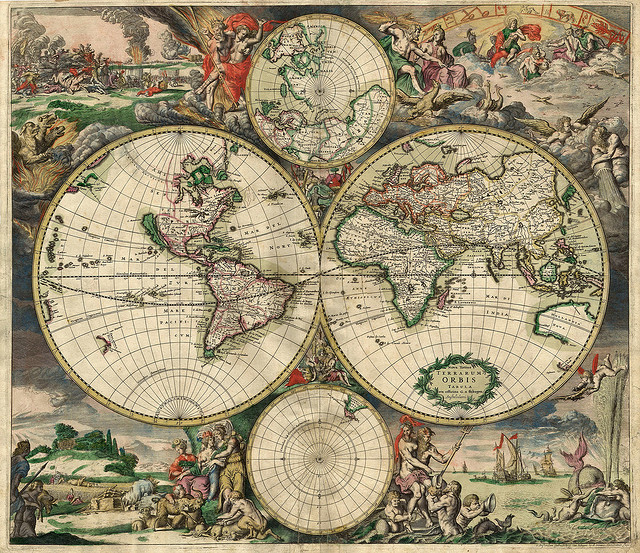

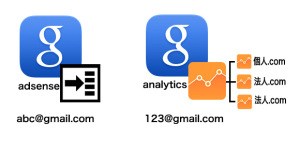
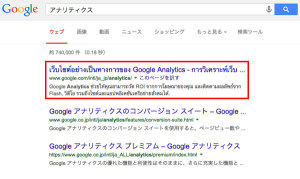
コメント